A vonalak vastagítása az Adobe Photoshopban
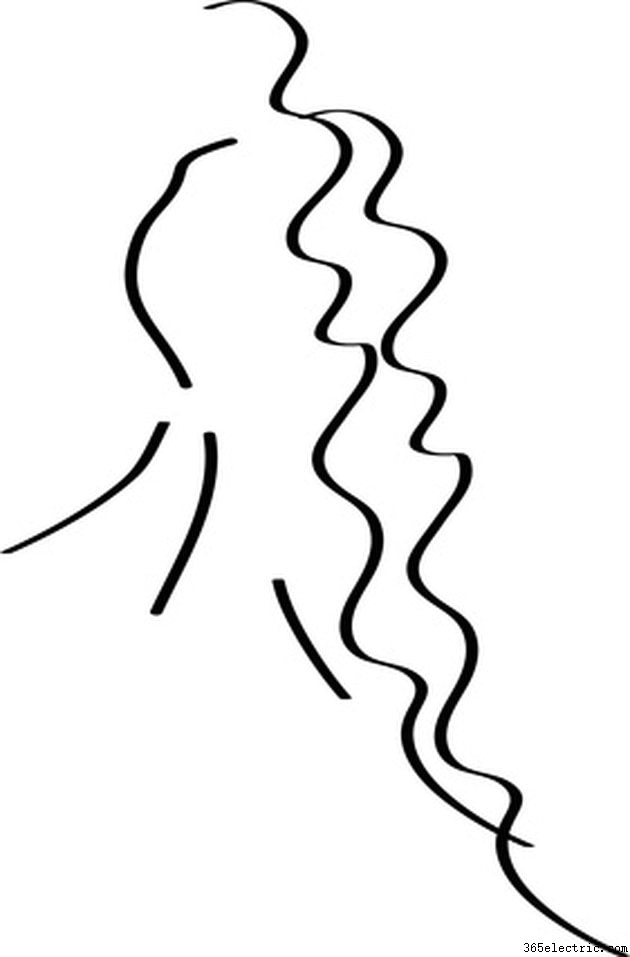
Használja az Adobe Photoshop képszerkesztő programot a kép vonalainak vastagításához. Az Adobe Varázspálca eszköze lehetővé teszi, hogy kiválasszon egy képnek egységes színnel rendelkező részeit. Ez azt jelenti, hogy az Adobe Photoshop súgóoldalai szerint „anélkül rögzítheti a kép vonalait, hogy nyomon kellene követnie a körvonalait”. Az Adobe Stroke funkciója lehetőséget ad arra, hogy szegélyt alkalmazzon a kijelölés köré, így ha körvonalat alkalmaz a kép vonalaira, a vonalak vastagabbak lesznek.
1. lépés
Nyissa meg a szerkeszteni kívánt vonalképet a Photoshopban.
2. lépés
Lépjen a képernyő bal oldalán található "Eszközök" menübe. Kattintson lefelé a negyedik ikonra, és tartsa lenyomva, amíg meg nem jelenik egy két opciót tartalmazó menü. Jelölje ki a „Varázspálca eszközt”.
3. lépés
Kattintson a kép vonalainak egy részére. A vonal kiválasztott része villogni fog.
4. lépés
Nyissa meg az ablak tetején található Varázspálca eszköztárat, és kattintson a „Hozzáadás a kijelöléshez” ikonra. Az eszközzel jelölje ki a kép többi vonalát.
5. lépés
Lépjen a "Szerkesztés" menübe, és válassza ki a "Stroke" lehetőséget. Adja meg a képpontok számát, amennyivel növelni szeretné a vonalat. Állítsa be a színt, ha nem feketét, kattintson a színmezőre. Ha egy színes vonalat vastagít, vigye a kurzort a kép fölé a színválasztó eszköz aktiválásához, és kattintson a képről másolni kívánt színre. Állítsa a „Hely” beállítást „Középpontra”. Hagyja a „Blending” beállítást „Normál” értékre, az „Opacity” beállítást pedig „100”-ra.
6. lépés
Kattintson az „OK” gombra a kép vonalainak vastagításához.
